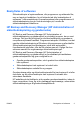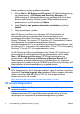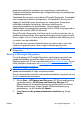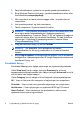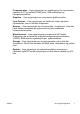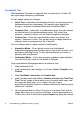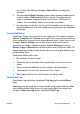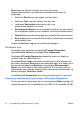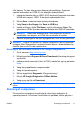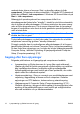Quick Setup and Getting Started Guide
Sådan opretter du et sæt gendannelsesdiske:
1. Klik på Start > HP Backup and Recovery (HP Sikkerhedskopiering
og gendannelse) > HP Backup and Recovery Manager (HP
Administration af sikkerhedskopiering og gendannelse) for at åbne
Backup and Recovery Wizard (guiden Sikkerhedskopiering og
gendannelse), og klik derefter på Næste.
2. Vælg Opret et sæt gendannelsesdiske (anbefales) og klik på
Næste.
3. Følg vejledningen i guiden.
Med HP Backup and Recovery Manager (HP Administration af
sikkerhedskopiering og gendannelse) kan du gendanne på to
grundlæggende måder. Den første, som gendanner filer og mapper,
bruges i Windows. Den anden, PC Recovery (PC Gendannelse), kræver
at du genstarter fra gendannelsespartitionen eller fra
gendannelsesdiskene. For at genstarte fra gendannelsespartitionen, skal
du trykke på F11 ved opstart, når meddelelsen "Press F11 for Emergency
Recovery" (Tryk på F11 for nødgendannelse) vises.
Se HP Backup and Recovery Manager User Guide (HP Vejledning til
administration af sikkerhedskopiering og gendannelse) ved at vælge
Start > HP Backup and Recovery (HP Sikkerhedskopiering og
gendannelse) > HP Backup and Recovery Manager Manual (HP
Administration af sikkerhedskopiering og gendannelse) for yderligere
oplysninger om hvordan du bruger HP Backup and Recovery Manager (HP
Administration af sikkerhedskopiering og gendannelse).
BEMÆRK:
Du kan bestille et gendannelsesdisksæt fra HP ved at ringe til
HP's Supportcenter. Gå til følgende websted, vælg dit område, og klik på
hyperlinket Technical support after you buy (Teknisk support efter køb)
under overskriften Call HP (Ring til HP) for at få supportcentrets
telefonnummer for dit område.
http://welcome.hp.com/country/us/en/wwcontact_us.html
HP Insight Diagnostics
BEMÆRK:
HP Insight Diagnostics leveres kun på cd til nogle
computermodeller.
Hjælpeprogrammet HP Insight Diagnostics gør det muligt at få vist
oplysninger om computerens hardwarekonfiguration og udføre
4 Lynopsætning og Sådan kommer du i gang DAWW